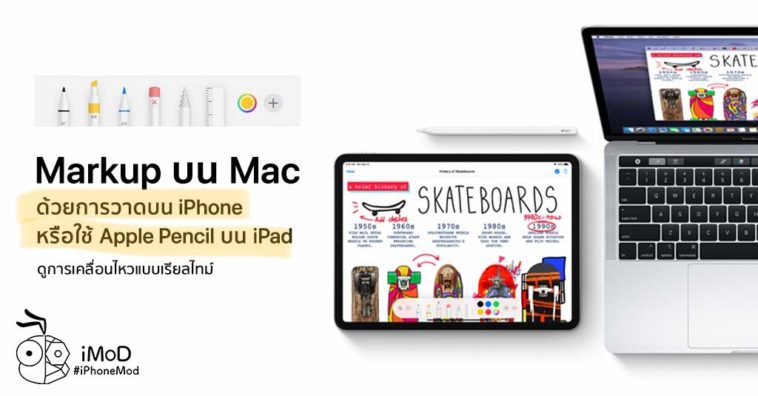ฟีเจอร์ Markup ช่วยให้ผู้ใช้สามารถตกแต่งรูปภาพหรือไฟล์ PDF ได้ โดยการลากนิ้วบนหน้าจอบน iPhone หรือใช้ Apple Pencil วาดบน iPad ส่วนบน Mac ก็ใช้เมาส์วาดได้ แต่อาจจะไม่ถนัดเท่าการใช้นิ้วลากหรือวาดด้วย Apple Pencil เราจะมาชมวิธีเชื่อมโยงการวาด Markup ระหว่าง Mac และ iPhone, iPad กัน
สิ่งที่ควรทราบก่อน
วิธีที่ทีมงานจะนำเสนอต่อไปนี้เป็นการเชื่อมต่อระหว่าง Mac ที่วางใกล้ iPhone หรือ iPad โดยอุปกรณ์ทั้งหมดจะต้องเชื่อมต่อ Wi-Fi เดียวกัน, เปิดบลูทูธไว้ และต้องลงชื่อเข้าใช้ iCloud ด้วย Apple ID เดียวกันด้วย
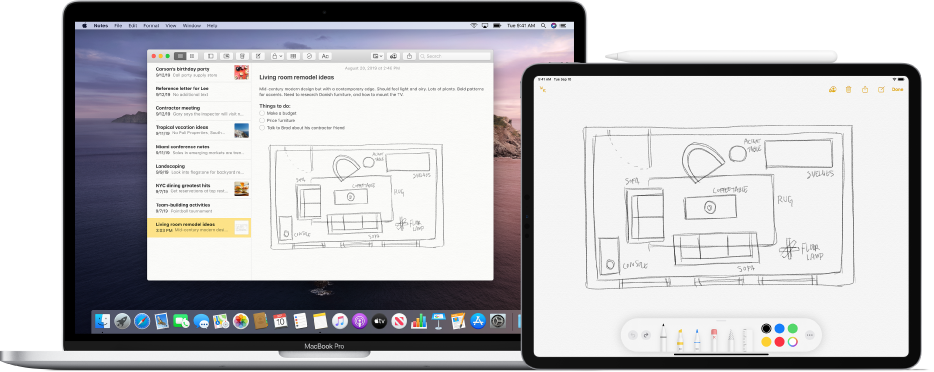
Mac จะต้องอัปเดตเป็น macOS Catalina 10.15 ขึ้นไป ส่วน iPhone และ iPod touch จะต้องอัปเดตเป็น iOS 13 ขึ้นไป และ iPad จะต้องอัปเดตเป็น iPadOS ขึ้นไป [เช็คอุปกรณ์ที่รองรับทั้งหมดได้ที่นี่]
เมื่ออุปกรณ์ของเราอยู่ในเงื่อนไขเหล่านี้แล้ว เรามาชมวิธีตกแต่งเอกสารหรือรูปภาพบน Mac ด้วย Markup จากหน้าจอ iPhone, iPad และ iPod touch กันเลย
วิธีตกแต่ง Markup รูปภาพหรือเอกสารบน Mac ด้วยการวาดบน iPhone หรือใช้ Apple Pencil บน iPad
บน Mac ให้เปิดแอป Finder > คลิกขวาที่เอกสาร PDF หรือรูปภาพ แล้วเลือก Quick Action (หรือจะกดปุ่ม Space Bar บนคีย์บอร์ด เพื่อเปิดดูพรีวิวก็ได้) > Markup (ถ้าเปิดพรีวิว ให้เลือกไอคอน Markup รูปดินสอด้านบน)

เลือกไอคอนการเขียนด้านบนให้เป็นสีชมพู > Mac จะทำการเชื่อมต่อ iPhone, iPad หรือ iPod touch ที่อยู่ใกล้ ๆ
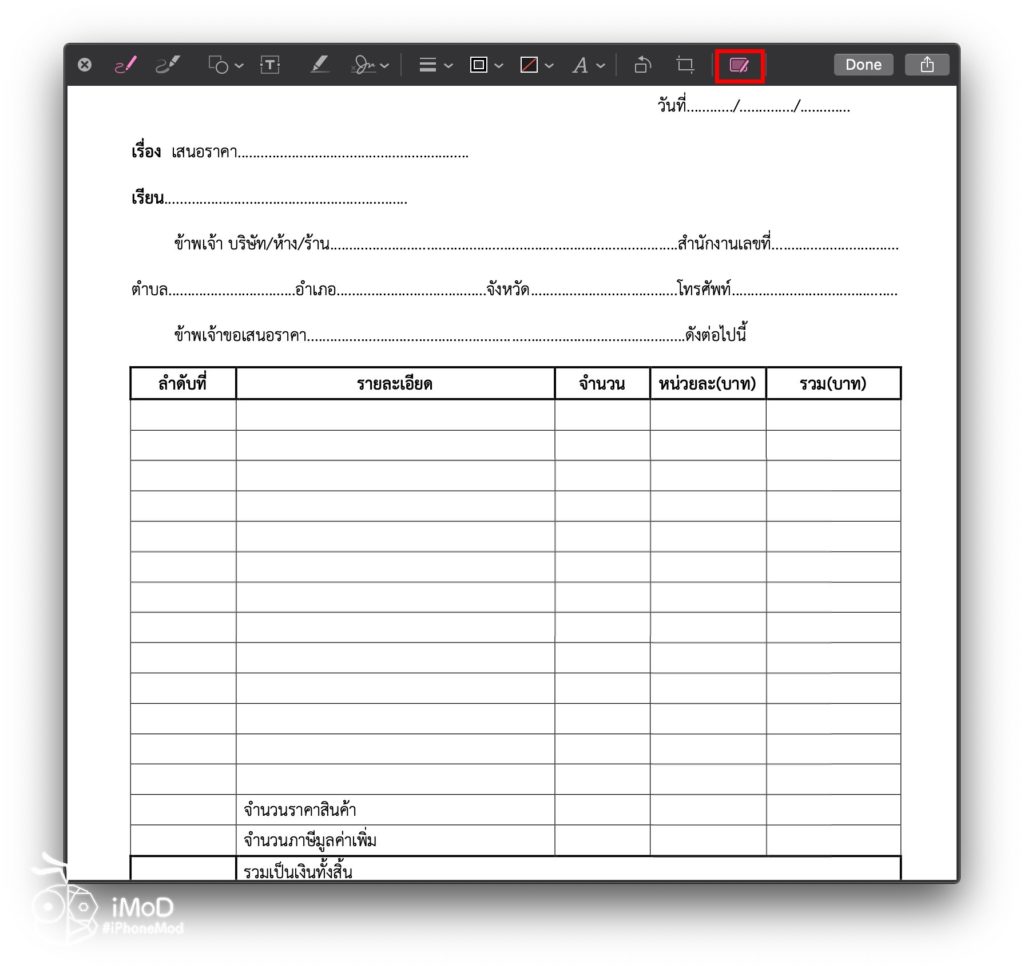
ภาพหรือเอกสาร PDF ก็จะปรากฏบนหน้าจอ iPhone, iPad หรือ iPod touch ที่เชื่อมต่อ โดยเปิดหน้าต่าง Markup ให้อัตโนมัติ เราก็ใช้นิ้ววาดบนหน้าจออุปกรณ์ได้เลย ถ้าบน iPad ก็สามารถใช้ Apple Pencil วาดได้เลย
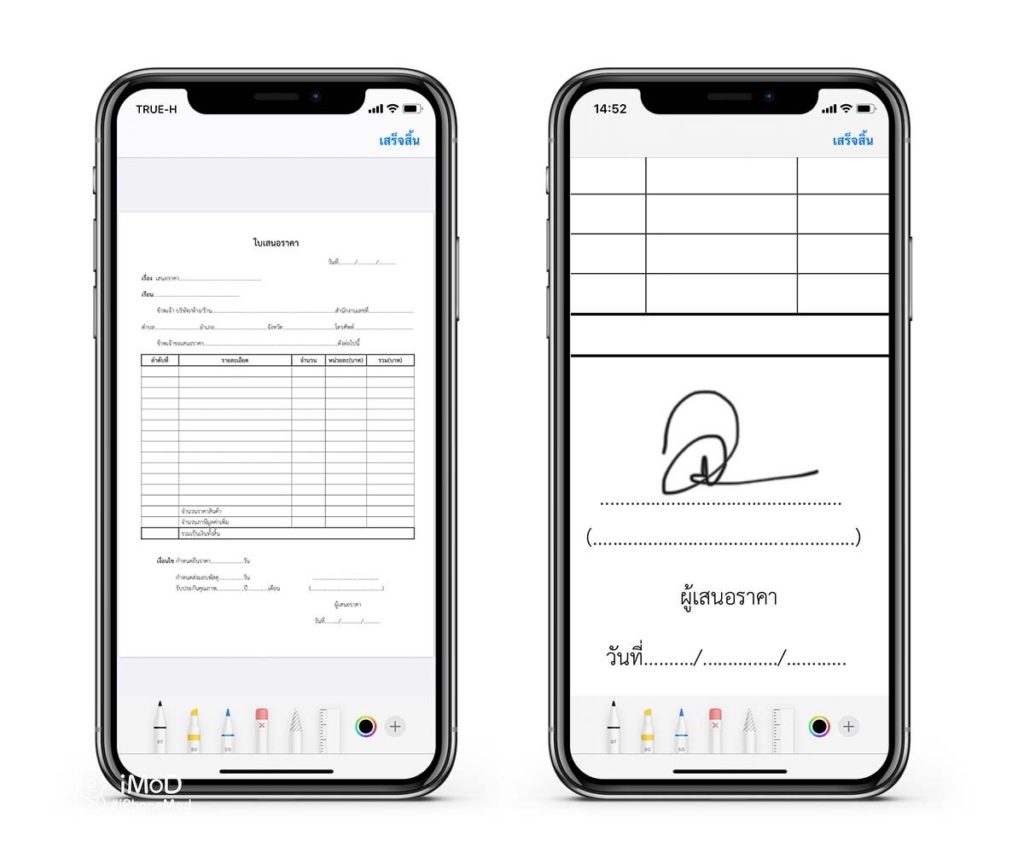
การเคลื่อนไหวระหว่างวาดก็จะแสดงบนหน้าจอ Mac ด้วย ทำให้เห็นรายละเอียดชัดมากขึ้น
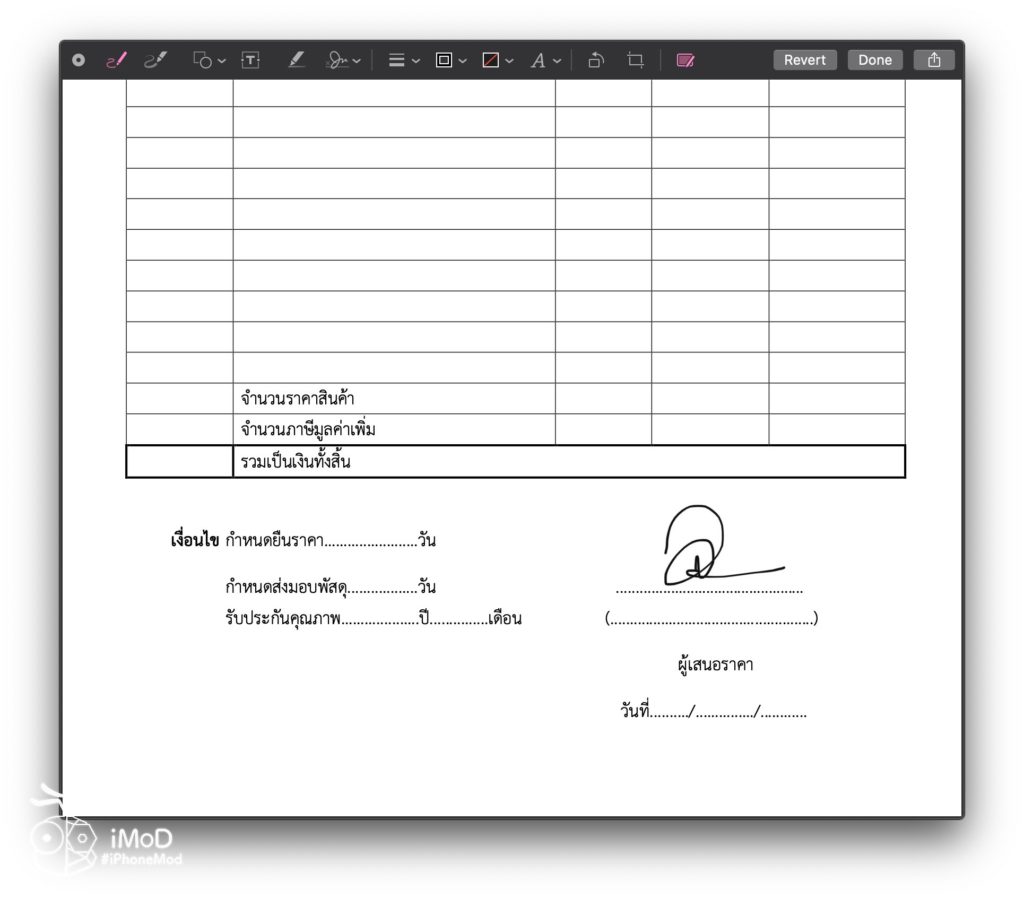
และนี่ก็เป็นฟีเจอร์ที่แสดงให้เห็นถึงการทำงานร่วมกันระหว่างอุปกรณ์ Apple ที่ช่วยให้ผู้ใช้ทำงานได้สะดวกมากขึ้น สำหรับใครที่มี Mac, iPhone, iPad และ iPod touch ที่รองรับการทำงานนี้ก็ลองนำไปใช้งานกันดูนะคะ
อย่างเช่น การเซ็นเอกสาร PDF ด้วยลายมือตนเอง หรือการวาดรูปลงสีเพิ่มเติมในรูปภาพหรือเอกสารก็ทำได้สะดวกและสามารถดูการเคลื่อนไหวบนหน้าจอ Mac ได้เลย
ขอบคุณ idownloadblog